Windows Admin Centerで行こう~2020年代の運用管理のカタチ
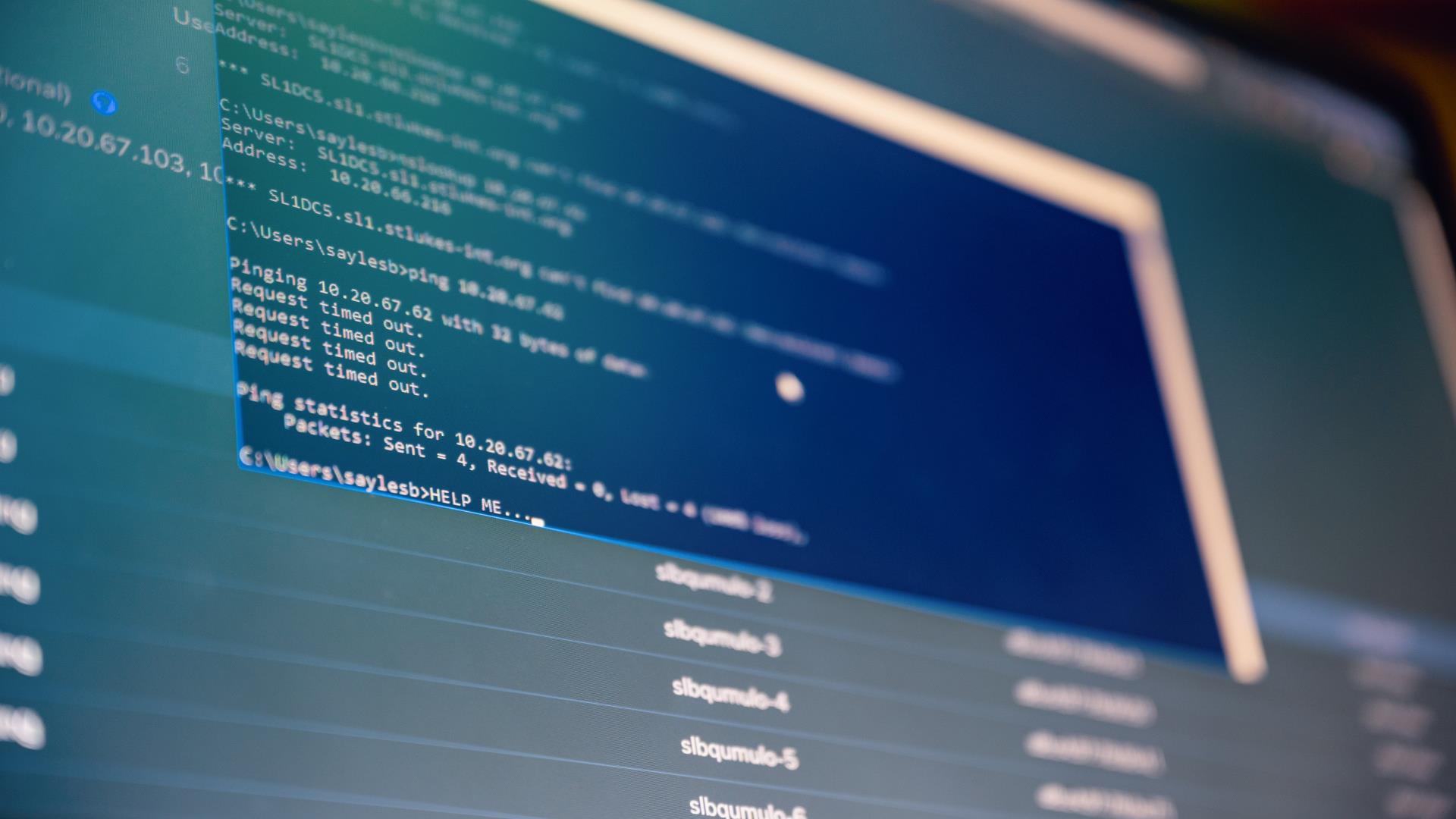
# はじめに
こんにちは。マネージドサービス領域の田邊と申します。
さいきん、久しぶりにWindows系の認定試験を勉強し始めたんです。
マイクロソフト社公式のベンダー資格ですね。
Windows資格。
10年以上のITインフラ戦士ならある程度はなじみがあるんじゃないでしょうか。
一昔前だと、「MCSE:Microsoft Certified System Engineer」などという名前で、Windowsの管理や設計、トラブルシューティングの知見を保証するものがありました。
いまはWindowsと名のついた認定には以下の2種類があります。
Azure に関連した「Az」シリーズの一部に組み込まれるようになっています(これが Cloud By Default の時代か)。
試験 AZ-800: Windows Server ハイブリッド コア インフラストラクチャの管理試験 AZ-801: Windows Server Hybrid Advanced Services の構成
その出題範囲の中で、私の古い記憶の中にはあまり出てきていなかった、「Windows Admin Center」というツールが目につきました。
いまはマイクロソフトはこの使用を推進しているように見えます。
このツールの最初の一般公開が18年4月なので、もう5年ほど。そこそこブラッシュアップされていそうです。
Windows Admin Center のリリース履歴https://learn.microsoft.com/ja-jp/windows-server/manage/windows-admin-center/support/release-historyバージョン 1804 - Project Honolulu が Windows Admin Center になり、セキュリティ機能とロールベースのアクセス制御が追加されます。 最初の GA リリース。
本記事では、自分の学習も兼ねて、このツールでどんなことを出来るのかを見ていこうと思います。
# 導入方法
インストール方法の解説は、公式のブログに譲るとします。絵付きでしっかり書かれています。
Windows Admin Centerのインストール方法と使い方
https://jpwinsup.github.io/blog/2021/09/27/WindowsAdminCenter/WAC-Tutorial/
# 内容
こちらが、「ゲートウェイ」マシンから見た管理画面です。
このゲートウェイで管理しているWindowsマシンが一覧化されています。今回はVMを3台登録しておきました。
登録する形態として「Servers」「Windows PCs」「Server clusters」「Azure VMs」がありました。
Azure上に建てたWindows VMでも、「Windows PCs」などとして登録することは可能でした。
## Windows VMs の例
クライアントOSの管理カテゴリのようです。
UIはこんな感じ。
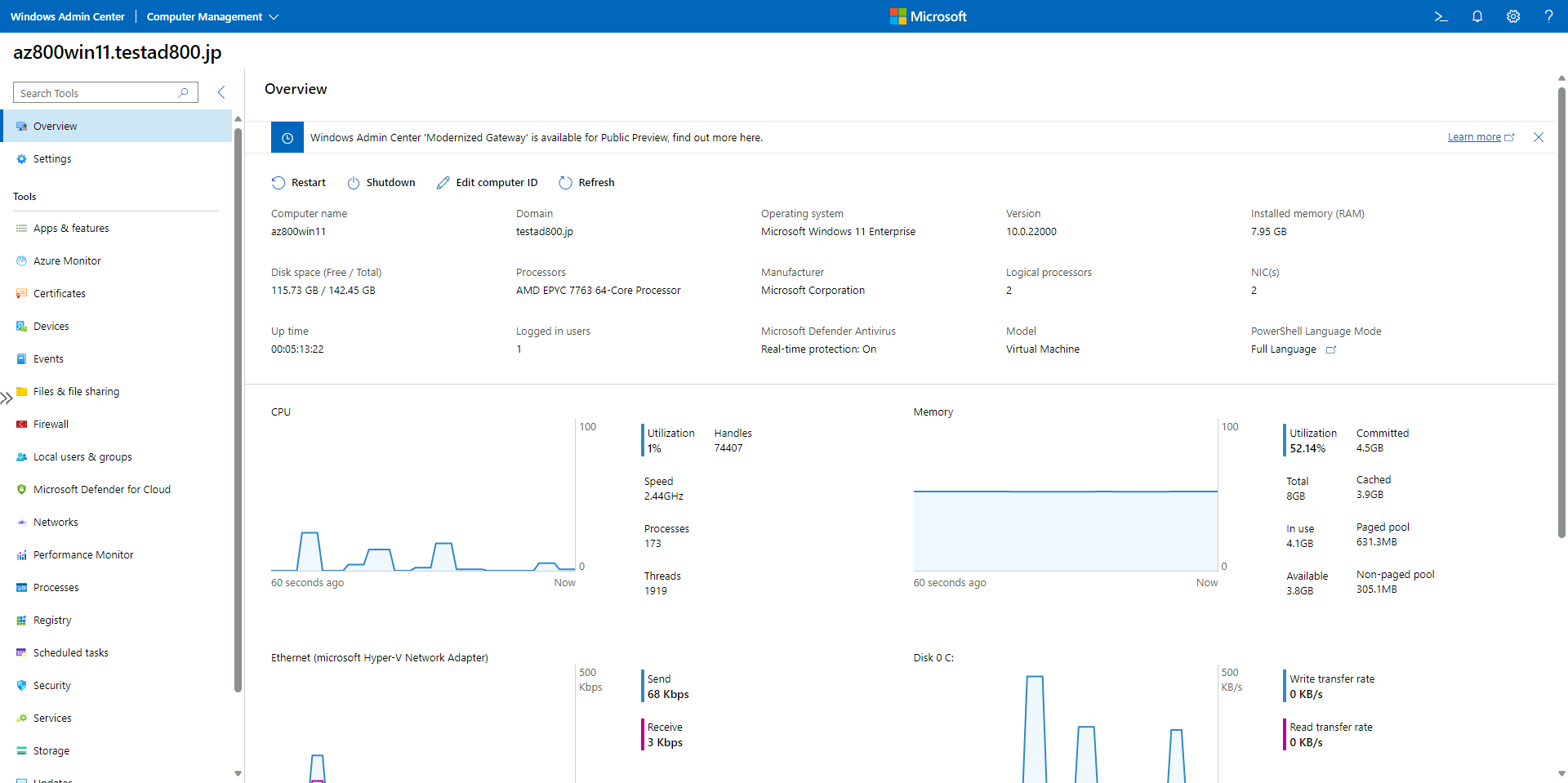
Windows OS の各タスクマネージャーやシステム情報、設定、コントロールパネルにあるような設定項目がカバーされてます。
それに加えて、Azureとの連携機能もこのツールで一元的に管理可能なようです。
### Overview
システム情報が一覧表示されます。
パフォーマンス情報がリアルタイムに見えますね。CPU、メモリ、ネットワーク、ディスクあたり。
なお再起動、シャットダウン操作も可能です。
「Edit computer ID」からは、コンピュータ名の変更や、ドメイン参加も可能です。
### Settings
Windows OS の各種設定にまつわるもの。
「Role-based Access Control」については、Azureと連携した機能ですね。RBACベースでの認証で管理するようにし、コンピュータの管理者を使わないようにするもの。
- Azure機能
Role-based Access Control:RBACを使った認証
- 従来のWindows設定
File shares(SMB server):ファイル共有系
Environment variables:環境変数
Power configuration:電源構成
Remote Desktop:リモートデスクトップの受け入れ可否、NLAなど
### Tools
Windows OS の管理ツール。Azureとの連携も含んでます。
- Azure機能
Azure Monitor
Microsoft Defender for Cloud
- 従来のWindows設定
Apps & Features
Certificates
Devices
Events
Files & file shareing
Firewall
Local users & groups
Networks
Performance Monitor
Processes
Registry
Scheduled tasks
Security
Services
Storage
Updates
### Extentions
こちらは、名前からしてオプションでしょうか。
- Packet monitoring(PREVIEW):Wiresharkなどを使ったパケットキャプチャリング。
## Server の例
こちらもクライアントと同様ですが、よりAzureとの連携機能が追加されています。
以下、クライアントとの差分を見ていきます。
### Settings
- Azure機能
Azure Arc for servers(PREVIEW):
Arcとの連携をここで見られます。
ちなみに、Arcを使うとオンプレミスで稼働しているWindows Server 2012/R2 へのESUを安価めに調達できるようになります。マイクロソフトとしてはAzure Arcを推していきたいのでしょう。
### Tools
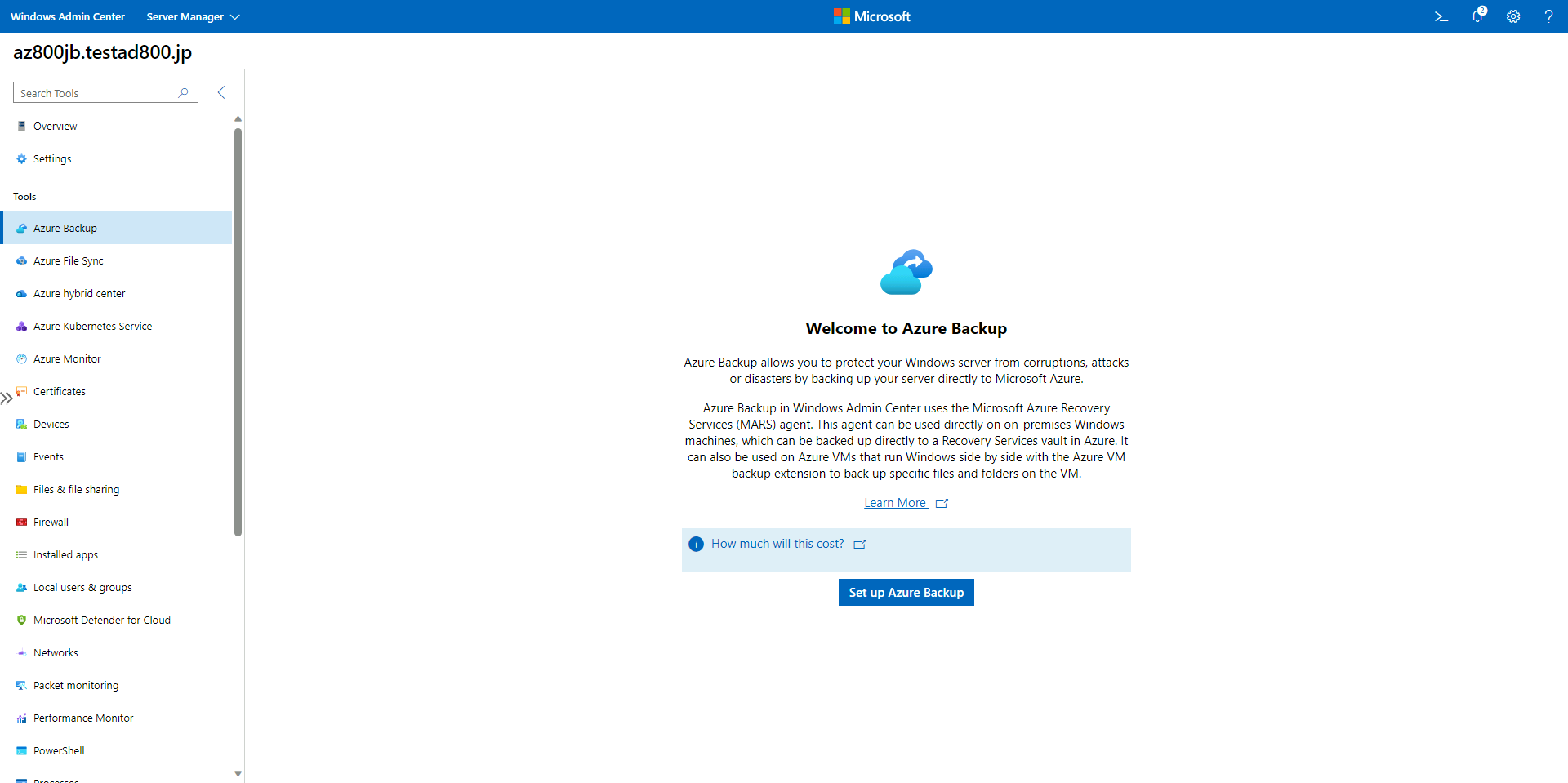
- Azure機能
Azure Backup
Azure File Sync
Azure hybrid center
Azure Kubernetes Service
- 従来のWindows設定
PowerShell:
こちらは、Azure VMにはAzure Portalからコマンドレットを実行するのと同じ要領で、画面から実行できる機能です。使用開始時にユーザー認証が必要でした。
Registry
Roles & Features
Storage
Storage Migration Service:
Azureや、WS2022に、他のアプリを使わずに、ファイル共有を移行する機能。
Storage Replica:
災害対策目的。ストレージボリュームを、他のサーバーやクラスターに複製する。
System Insights:
サーバーに関する事象の予兆検知など、気付きを与えてくれる機能。
# 所感
オンプレミス時代なら、サーバーハードウェアにオプションで搭載するリモート管理ツールなどを使って管理するようなことを、
WEBブラウザベースでHTTP(s)により実現可能です。
操作可能な範囲は、コントロールパネルや設定画面、mmcにある項目すべてをカバーしているわけではありませんが、
軽微な変更であればそれなりの範囲をカバーしていますので、日常運用するに足るツールと言えないでしょうか。
もちろん使用のためには、WEBアクセス受け入れのためのTCP/IP穴あけや、エージェントのインストールなどは必要ですので準備が必要です。
しかし今の時代はゼロトラストセキュリティ概念が打ち出されて久しいです。むしろファイアウォールでTCP/IP通信を塞いでしまうからWEBベースでのツールは実現が難しい…といった考え方は、過去のものになろうとしてきています。
まだ試したことのない環境の方は、一度手に取ってみてはいかがでしょうか。


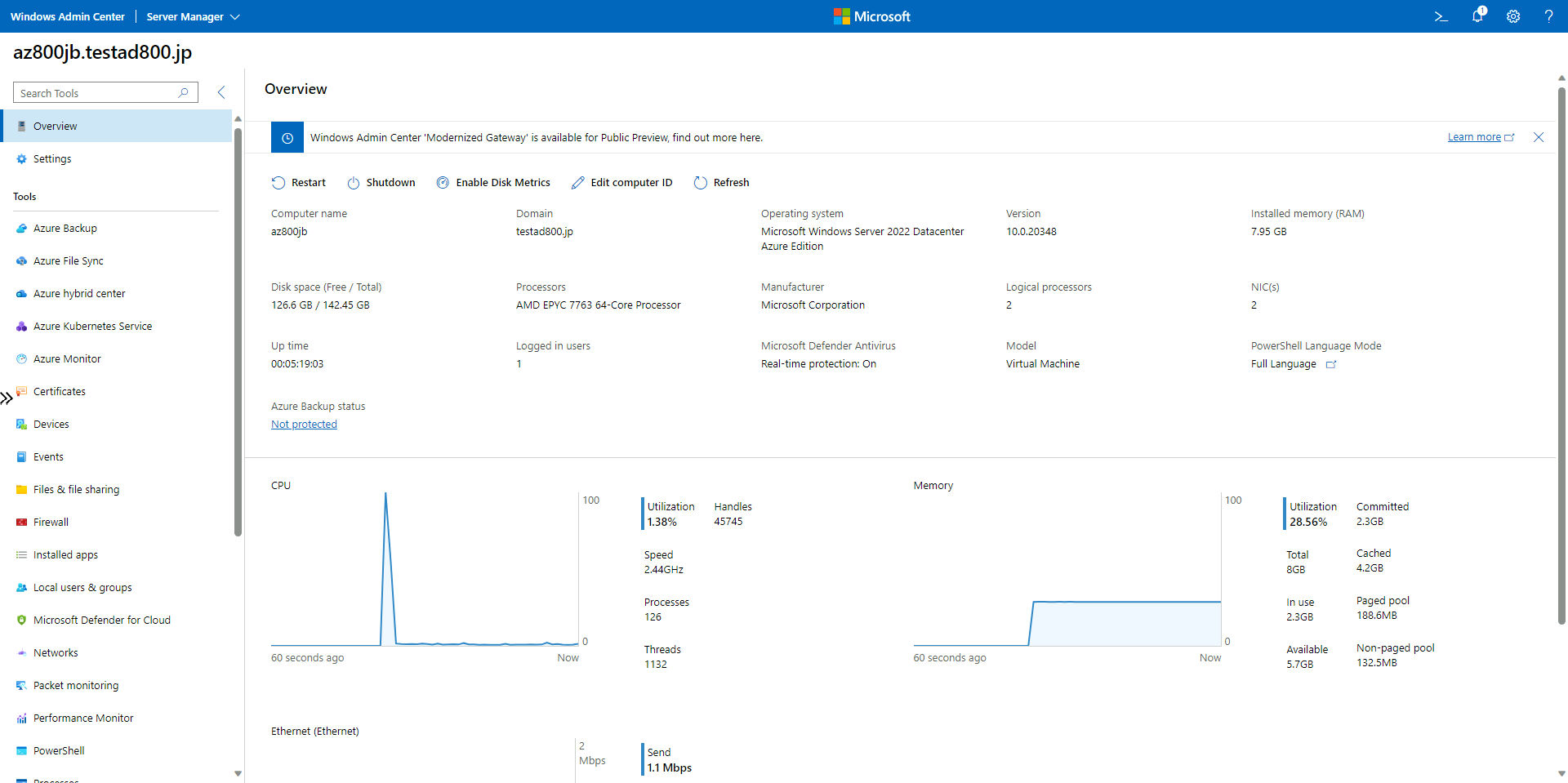





![Microsoft Power BI [実践] 入門 ―― BI初心者でもすぐできる! リアルタイム分析・可視化の手引きとリファレンス](/assets/img/banner-power-bi.c9bd875.png)
![Microsoft Power Apps ローコード開発[実践]入門――ノンプログラマーにやさしいアプリ開発の手引きとリファレンス](/assets/img/banner-powerplatform-2.213ebee.png)
![Microsoft PowerPlatformローコード開発[活用]入門 ――現場で使える業務アプリのレシピ集](/assets/img/banner-powerplatform-1.a01c0c2.png)


